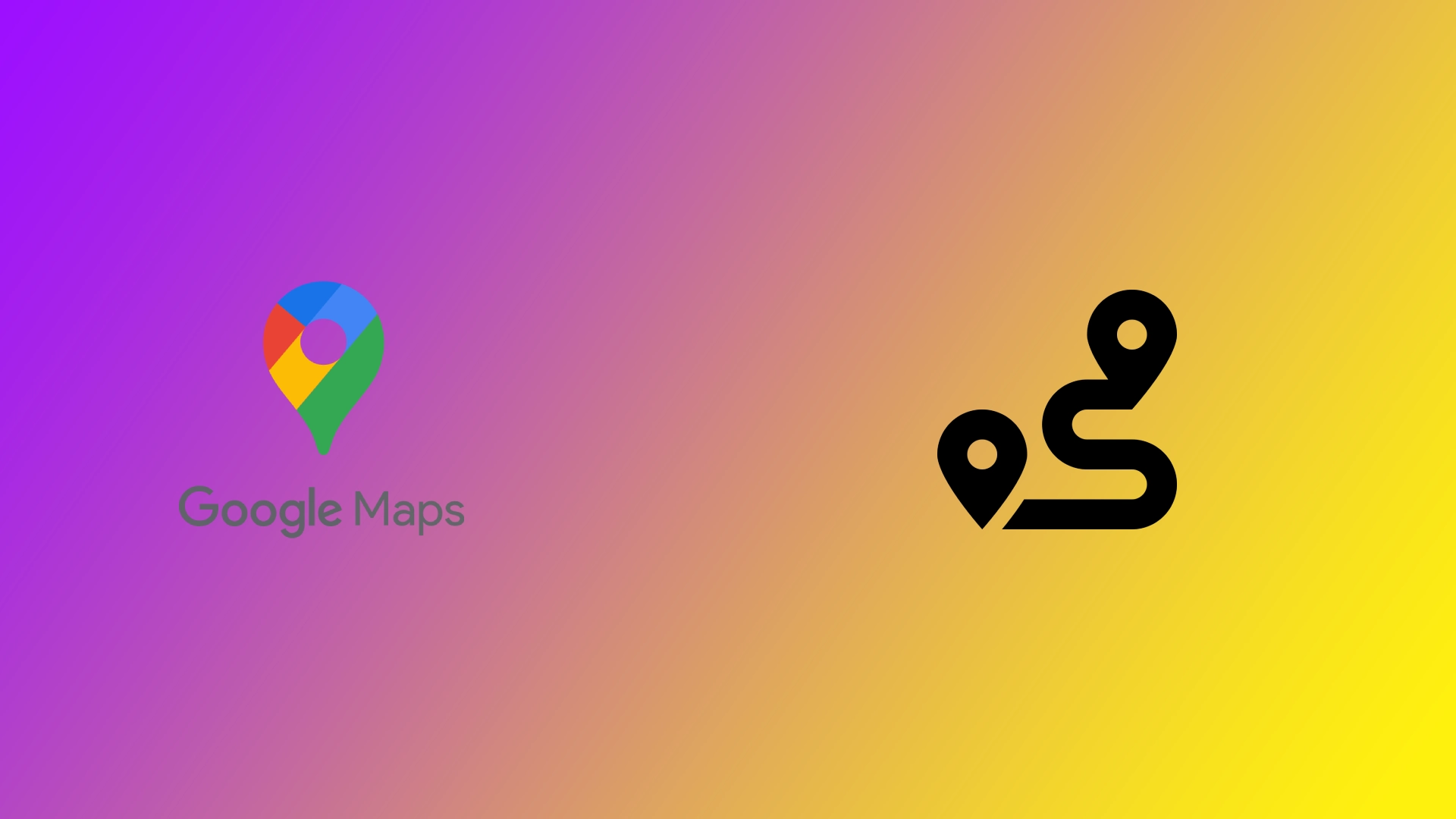Google Maps har revolutioneret den måde, vi navigerer rundt i verden på, med præcise ruteanvisninger, trafikopdateringer i realtid og værdifulde oplysninger om vores omgivelser. En af de vigtigste funktioner i Google Maps er muligheden for at tilføje flere destinationer til din rute, så du kan planlægge effektive og problemfri rejser. Det betyder ikke noget, om du planlægger din rejse fra din computer på forhånd eller bygger en rute på din smartphone, når du er på farten. Du kan oprette en rute med flere destinationer hvor som helst.
Sådan opretter du en rute med flere destinationer i Google Maps desktop
Hvad gør en rejsende, når han eller hun skal planlægge sin næste tur? Selvfølgelig begynder forberedelserne med at lave en rute i Google Maps på en stor og behagelig computerskærm, især hvis du har brug for at tilføje mange destinationspunkter. At oprette en rute med flere destinationer på Google Maps desktop er en ligetil proces. Her er en trin-for-trin-guide, der kan hjælpe dig:
- Start din foretrukne webbrowser, og gå til Google Maps’ hjemmeside (maps.google.com).
- På Google Maps’ hjemmeside skal du finde søgefeltet i øverste venstre hjørne af skærmen.
- Indtast dit slutpunkt i søgefeltet. Du kan skrive adressen eller navnet på stedet. Klik på knappen “Rutevejledning”.
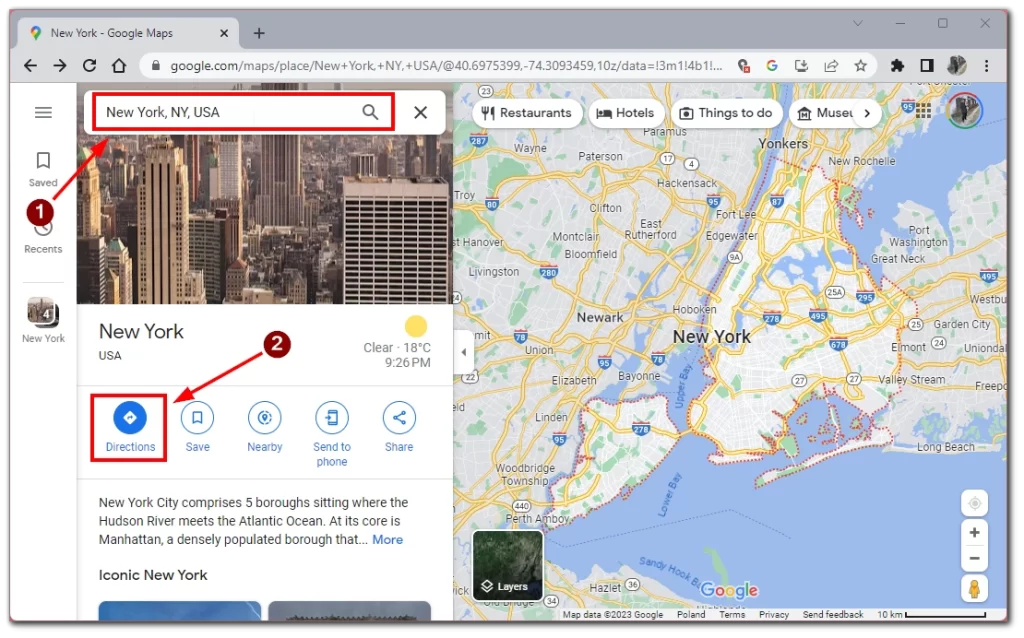
- Angiv startpunktet i søgefeltet, eller peg på det på kortet. Google Maps viser ruten fra dit startpunkt til den indtastede destination.
- Hvis du vil tilføje flere destinationer, skal du kigge efter ikonet “+” under søgefeltet i venstre side af skærmen. Klik på “+”-ikonet for at tilføje et nyt destinationsfelt.
- Indtast adressen eller navnet på din næste destination i det nyoprettede felt. Gentag processen for at tilføje så mange destinationer, som du ønsker, ved at klikke på ikonet “+” hver gang.
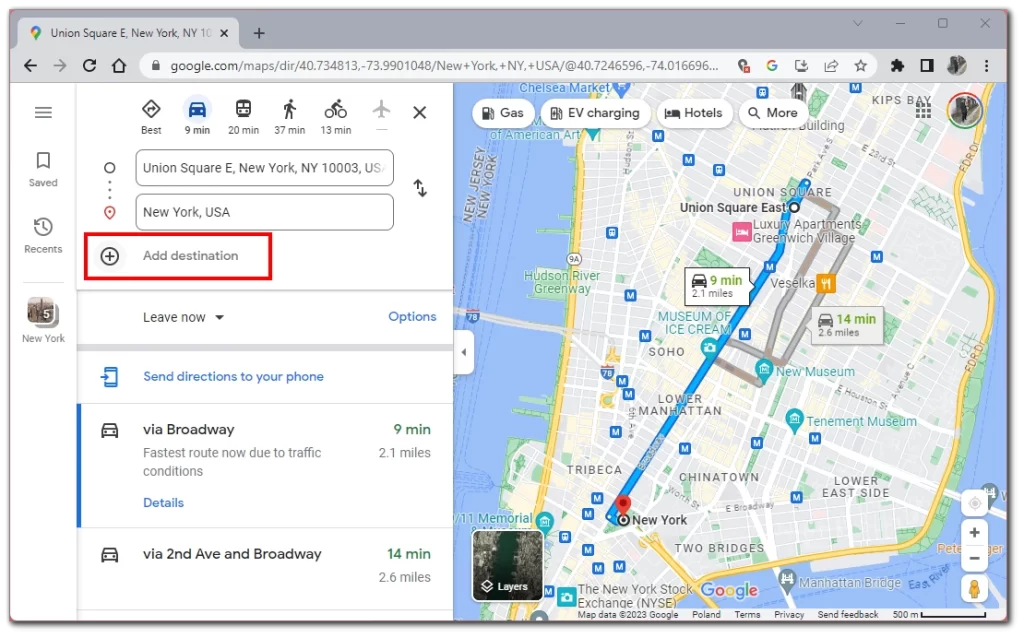
- For at ændre en destination skal du holde musen over destinationslinjen på kortet, klikke på den og trække i den for at finde den optimale rute.
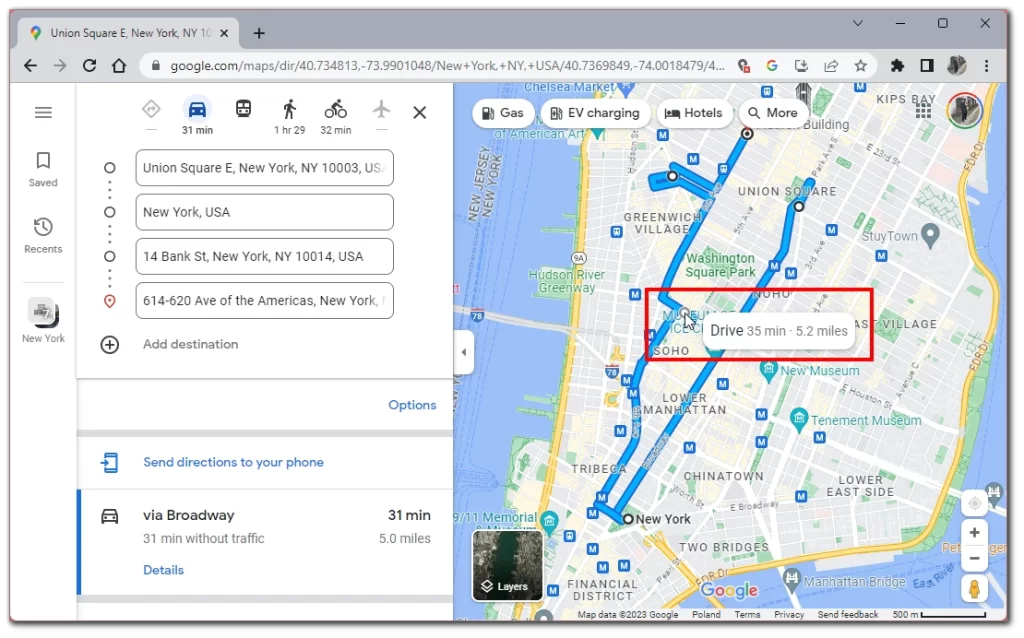
- Klik på ikonet “X” ved siden af destinationsfeltet for at slette en destination.
- For at omarrangere destinationer skal du klikke og trække i håndtagsikonet (tre vandrette linjer) ved siden af hvert destinationsfelt for at omarrangere dem i den ønskede rækkefølge.
- Når du har tilføjet alle dine destinationer, kan du optimere ruten baseret på dine præferencer. Klik på linket “Indstillinger” under destinationsfelterne. Du kan vælge at undgå vejafgifter, motorveje eller færger. Google Maps vil automatisk optimere ruten baseret på dine valg, såsom den korteste eller hurtigste rute.
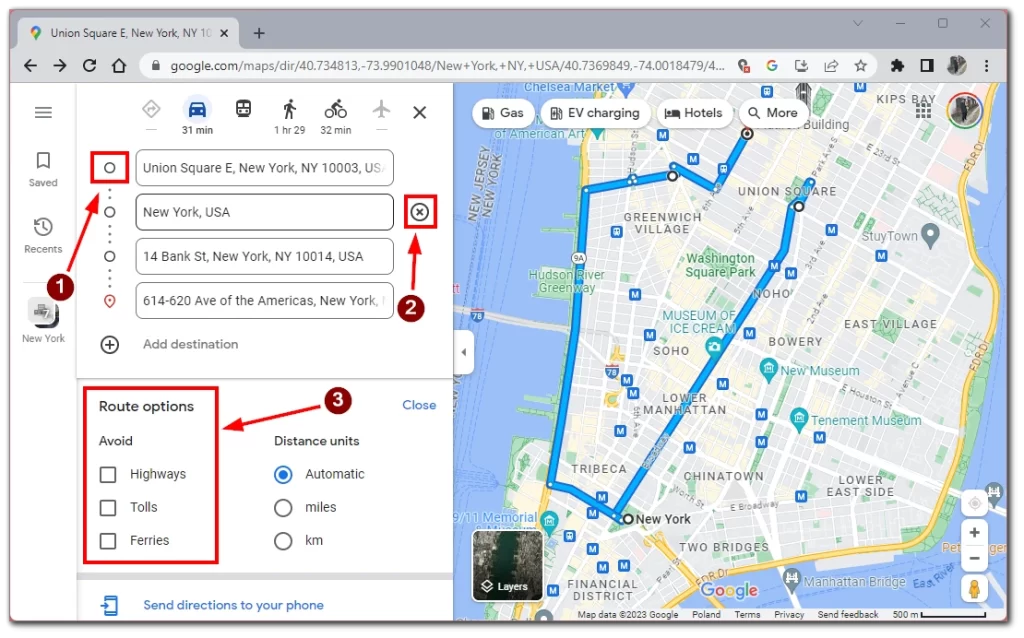
Hvis du følger disse trin, kan du nemt oprette flere destinationsruter ved hjælp af Google Maps på din computer. Med denne funktion kan du planlægge effektive og velorganiserede ruter, uanset om du skal på bilferie, gøre flere stop for leverancer eller udforske forskellige steder.
Sådan opretter du en rute med flere destinationer i Google Maps-mobilappen
Lad os nu gå videre til mere dagligdags opgaver. Jeg er sikker på, at alle, der læser denne artikel, har brugt Google Maps mindst et par gange. Det er en af de bedste apps til hurtigt at oprette en rute med mange anvisninger på farten fra din smartphone. For at gøre dette har du brug for følgende:
- Når du åbner Google Maps-appen, vil du se kortgrænsefladen. Tryk på søgefeltet øverst på skærmen, og indtast adressen eller navnet på dit slutpunkt. Mens du skriver, kommer Google Maps med forslag. Vælg det passende forslag til dit startpunkt, og tryk på knappen “Rutevejledning”.
- Når du har indtastet dit slutpunkt, skal du angive startpunkt eller vælge din placering som startpunkt.
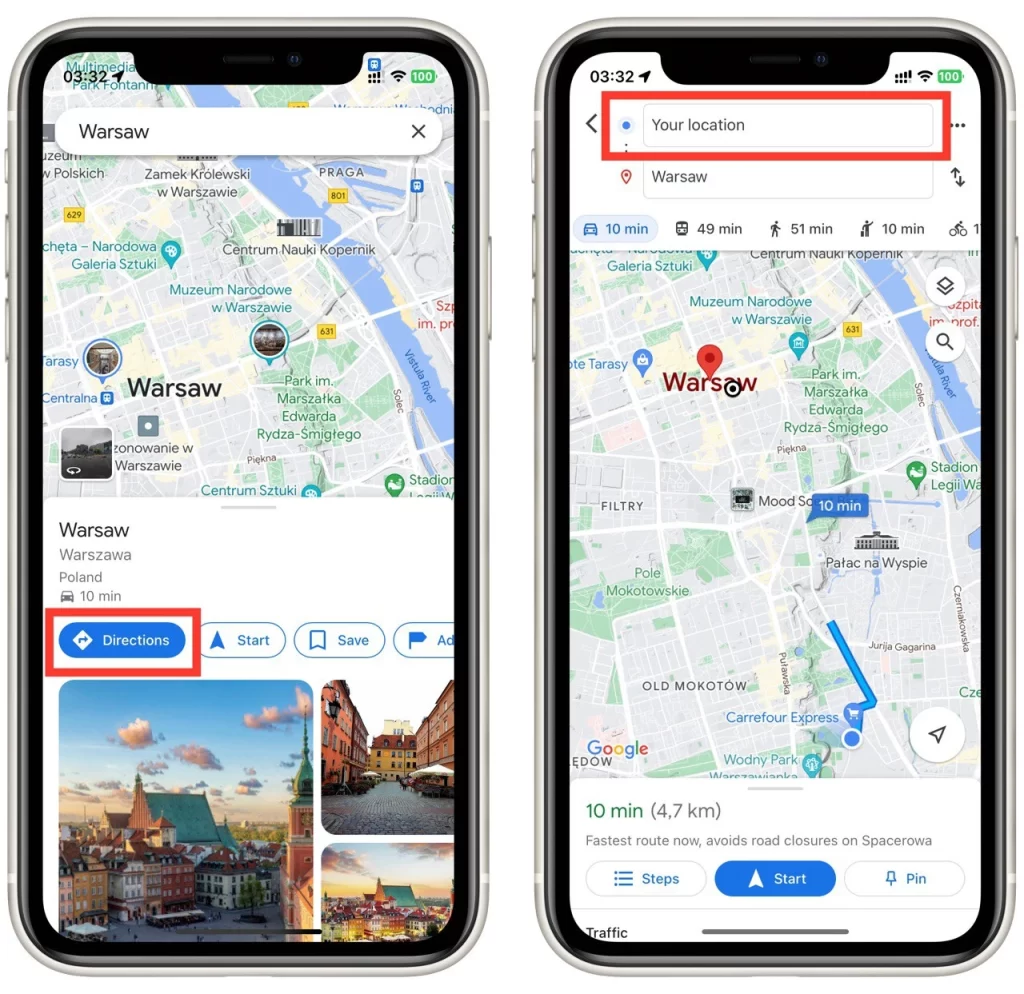
- Tryk på knappen med de tre prikker ved siden af søgefeltet, og vælg knappen “Tilføj stop” fra rullelisten.
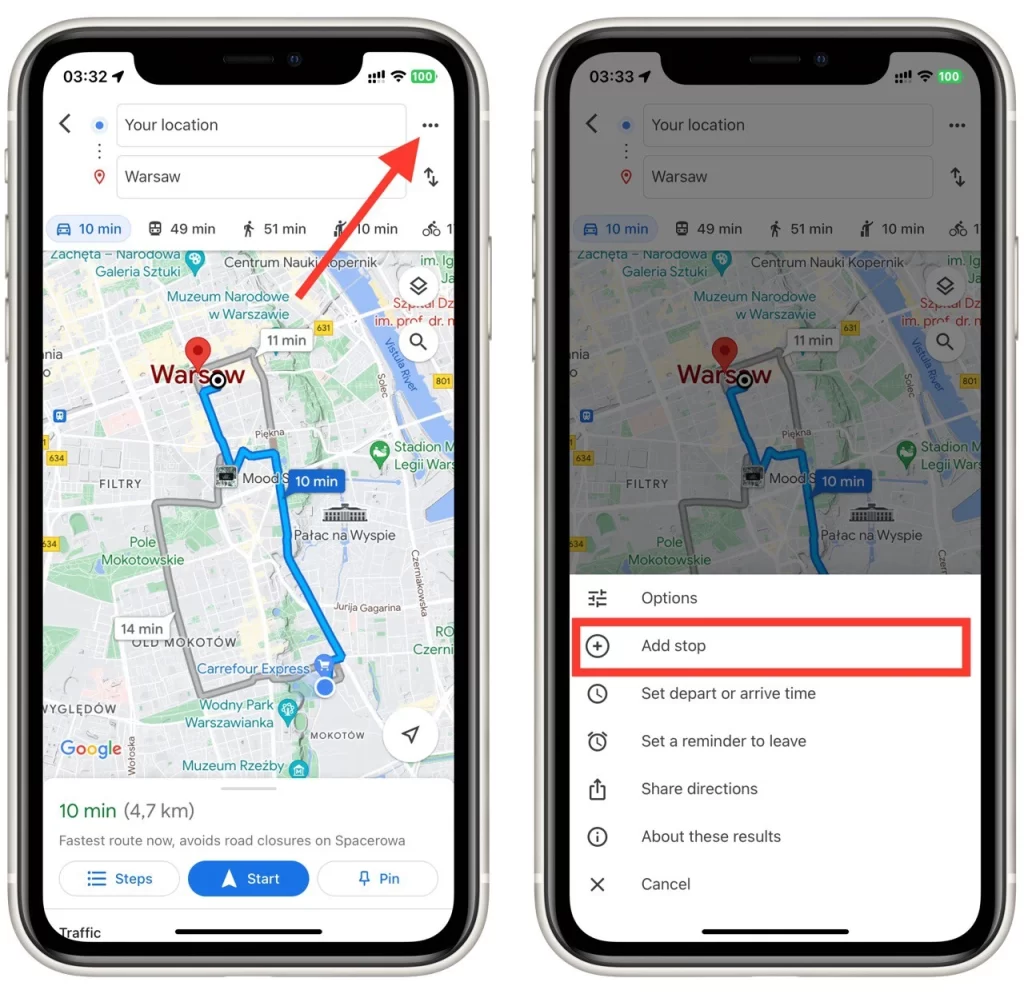
- Indtast din næste destinations adresse, navn eller generelle placering i det nye søgefelt. Som før vil Google Maps komme med automatisk udfyldte forslag. Vælg det korrekte forslag til din destination, eller skriv adressen færdig.
- Hvis du vil tilføje flere destinationer, skal du trykke på feltet “Tilføj stop” igen, som nu er placeret under den destination, du lige har tilføjet.
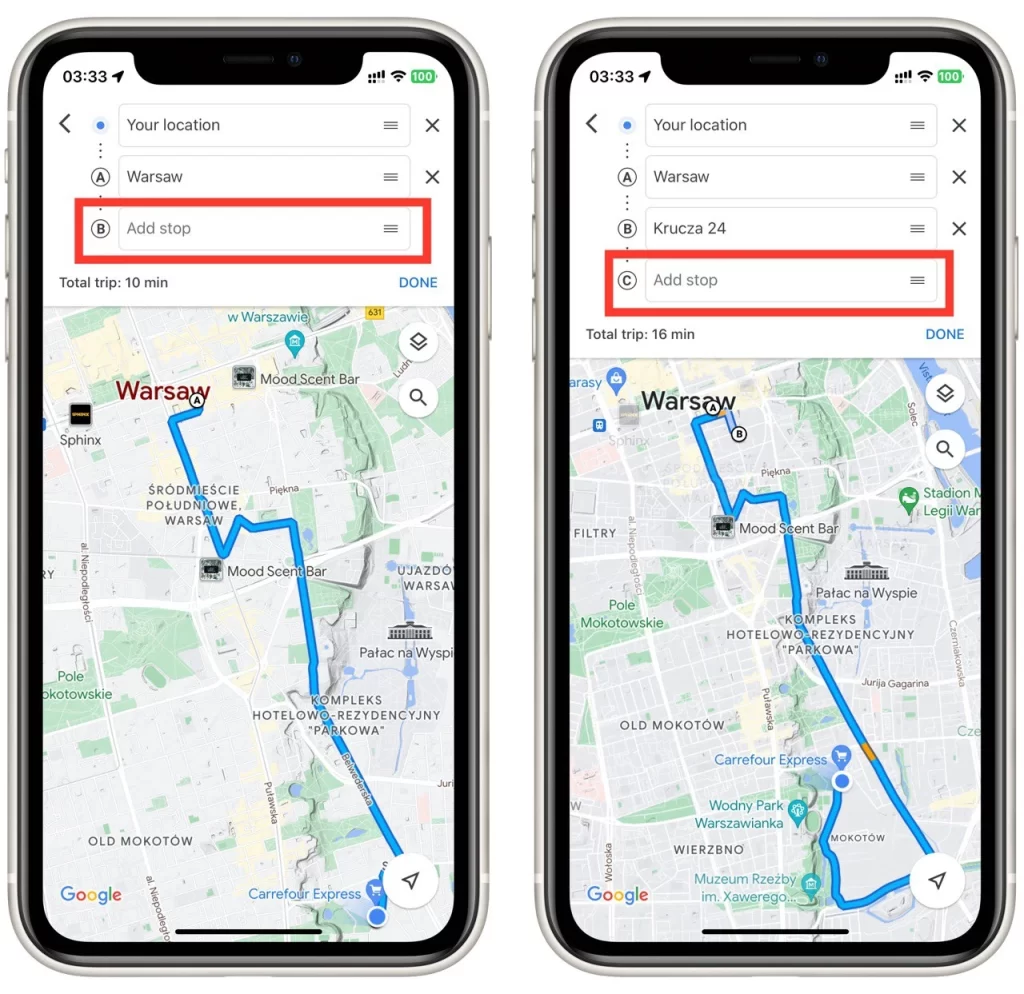
- For at ændre en destination skal du trykke på det destinationsfelt, du vil ændre. Så kommer tastaturet frem, og du kan redigere adressen eller stedets detaljer.
- Tryk på ikonet “X” ved siden af destinationen for at slette en destination.
- Hvis du vil ændre rækkefølgen på destinationerne, skal du trykke og holde på håndtagsikonet (tre vandrette linjer) ved siden af hver destination og derefter trække og slippe dem i den ønskede rækkefølge.
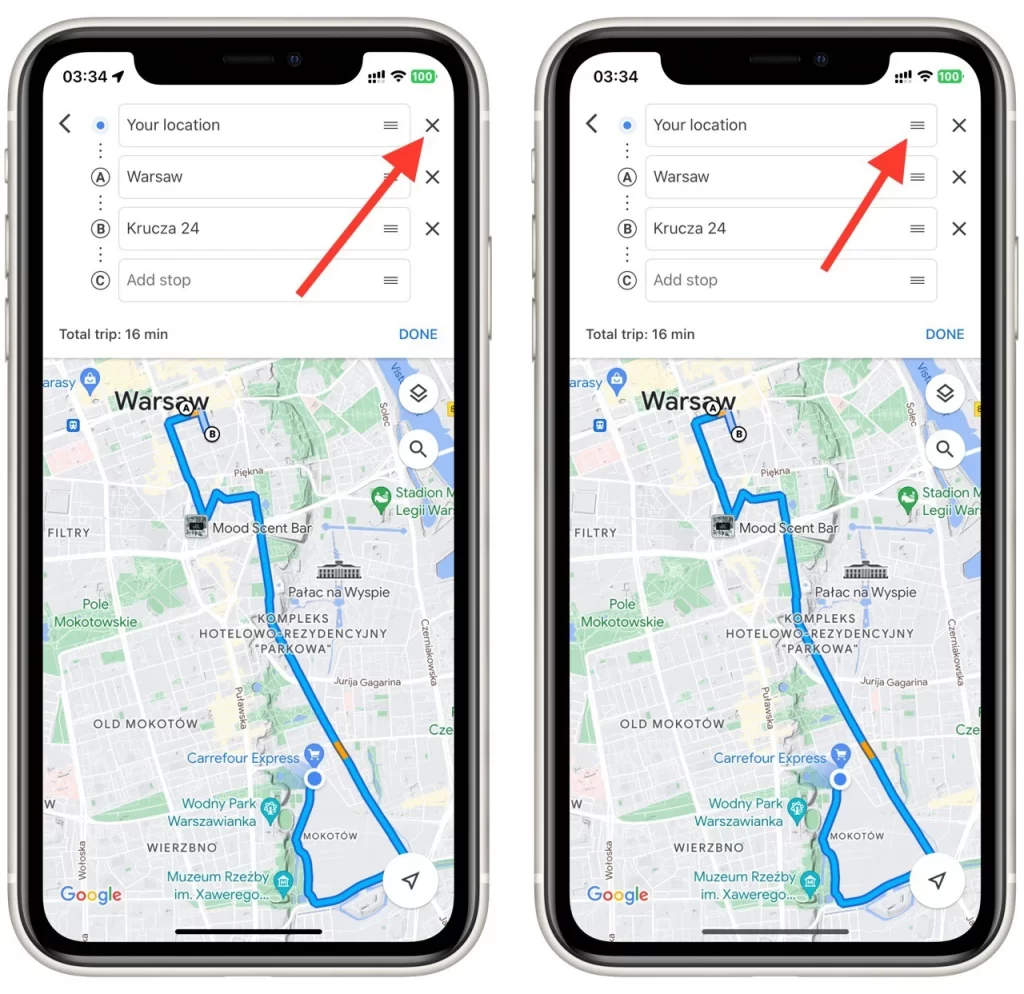
Når du har tilføjet alle dine destinationer og arrangeret dem i den ønskede rækkefølge, skal du trykke på knappen “Start” i nederste højre hjørne af skærmen. Google Maps beregner den optimerede rute baseret på dine destinationer og giver dig sving-for-sving-vejledning.
Du kan nu følge den rute, der vises på kortet, og Google Maps vil guide dig gennem hver destination med anslåede rejsetider og trafikopdateringer i realtid. Nyd din rejse med bekvemmeligheden ved en rute med flere destinationer i Google Maps-mobilappen.
Hvad skal man huske på, når man opretter en rute med flere destinationer i Google Maps?
Når du opretter en rute med flere destinationer i Google Maps, skal du huske flere vigtige faktorer for at sikre en jævn og effektiv navigationsoplevelse. Her er nogle detaljer, du skal overveje:
- Nøjagtighed af adresser: Sørg for, at de adresser eller steder, du indtaster for hver destination, er nøjagtige. Dobbelttjek adressernes stavning, fuldstændighed og korrekthed for at undgå forvirring eller navigationsfejl.
- Rækkefølge af destinationer: Overvej den optimale rækkefølge af dine destinationer. Arranger dem i en logisk rækkefølge, der minimerer tilbageløb og maksimerer effektiviteten. Prioriter rækkefølgen baseret på afstand, tid og eventuelle specifikke krav til din rejse.
- Muligheder for ruteoptimering: Google Maps tilbyder muligheder for at hjælpe dig med at vælge mellem de korteste, hurtigste eller ruter, der undgår vejafgifter eller motorveje. Evaluer disse muligheder ud fra dine præferencer og krav. Vælg den, der stemmer overens med dine prioriteter, såsom at minimere rejsetiden eller reducere brændstofforbruget.
- Trafikforhold: Overvej trafikforholdene i realtid, når du opretter din rute til flere destinationer. Google Maps kan give live trafikopdateringer og foreslå alternative ruter for at undgå overbelastede områder eller vejlukninger. Hold dig informeret om eventuelle trafikhændelser eller forsinkelser, der påvirker din rejse, og juster din rute i overensstemmelse hermed.
- Pitstop og pauser: Planlæg nødvendige pitstop, rastepladser eller pauser undervejs på rejsen. Overvej at inkludere stop for optankning, toiletpauser, måltider eller sightseeing. At tilføje disse stop til din rute sikrer, at du har planlagte pauser og kan gøre din rejse mere behagelig og komfortabel.
- Fleksibilitet til ændringer: Vær forberedt på uventede ændringer på din rejse. Husk, at omstændigheder som vejlukninger, trafikpropper eller omveje kan kræve, at du ændrer din rute undervejs. Hold forbindelsen til Google Maps, og brug dens navigationsopdateringer i realtid til at tilpasse din rute.
- Gemme og dele ruter: Når du har oprettet flere destinationsruter, kan du overveje at gemme eller dele dem til fremtidig reference eller samarbejde. Google Maps giver dig mulighed for at gemme ruter på din konto, så de er let tilgængelige for fremtidige ture. Du kan også dele ruten med andre, så de kan følge den samme rejseplan.
Ved at overveje disse detaljer, når du opretter en rute med flere destinationer i Google Maps, kan du optimere din rejse, spare tid og kræfter og nyde en problemfri navigationsoplevelse.